Napraw Snapchat, nie otwierając aparatu, zapewniając uprawnienia do aparatu na Androidzie
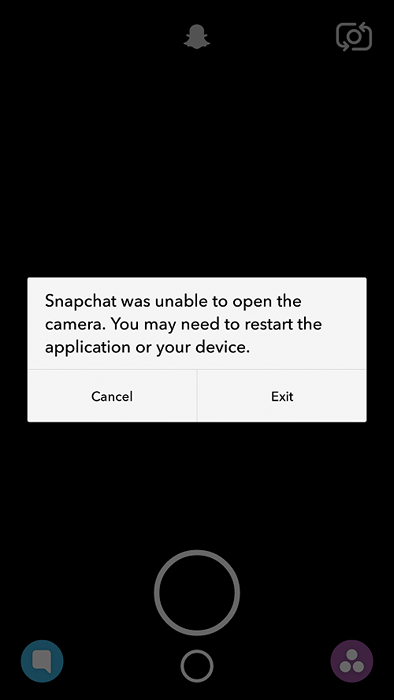
- 1429
- 147
- Roland Sokół
Jak naprawić Snapchat lub inną aplikację do połączeń wideo/ czatowania, a nie otwierać aparatu:- Być może otrzymałeś błąd Snapchat nie był w stanie otworzyć aparatu. Może być konieczne ponowne uruchomienie aplikacji lub urządzenia błąd podczas próby otwarcia Snapchat aplikacja. Może to być dlatego, że mogłeś przypadkowo nacisnąć zaprzeczyć przycisk, kiedy Snapchat zapytał, czy może użyć aparatu. Cóż, nie martw się. Nic nie jest wieczne. Mamy dla Ciebie rozwiązanie. Czytaj dalej, aby dowiedzieć się, jak skutecznie naprawić ten prosty problem.
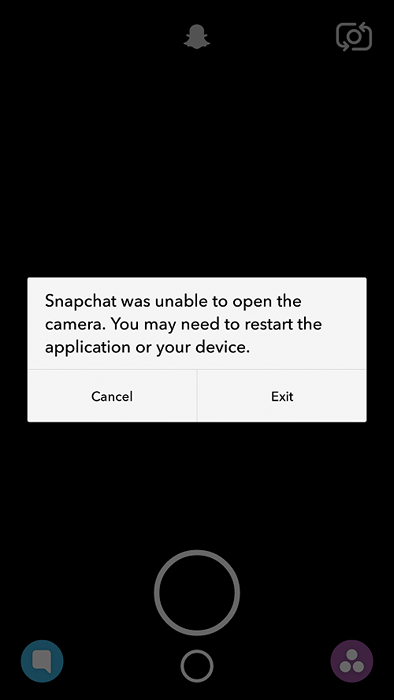
KROK 1
- Początek Ustawienia aplikacja, klikając ikonę.
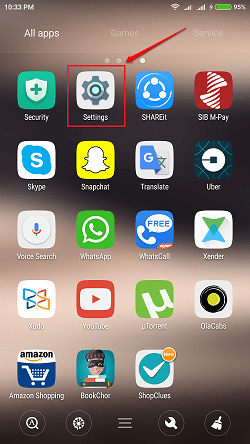
KROK 2
- Przewiń w dół i kliknij opcję nazwaną Zainstalowane aplikacje. Jeśli nie możesz go znaleźć po tej nazwie, kliknij Aplikacje Lub Menedżer aplikacji Ponieważ interfejsy użytkownika dla różnych telefonów mogą być inne.
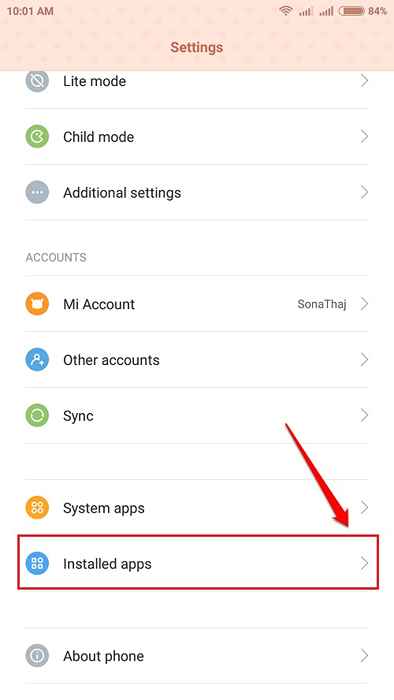
KROK 3
- Z listy aplikacji znajdź i kliknij aplikację, która tworzy dla Ciebie kłopoty. W naszym przypadku jest tak Snapchat i dlatego kliknąłem Snapchat Aplikacja z listy.
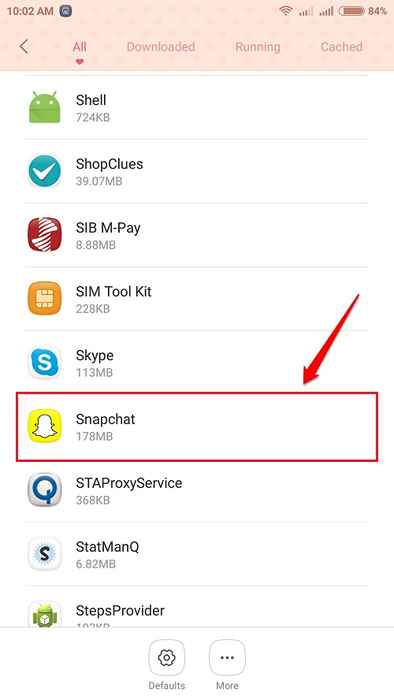
KROK 4
- Następnym krokiem jest znalezienie sekcji uprawnień. Jeśli nie możesz znaleźć wpisu według nazwy Kierownik pozwolenia, Poszukaj najbliższego meczu. Kliknij na to.
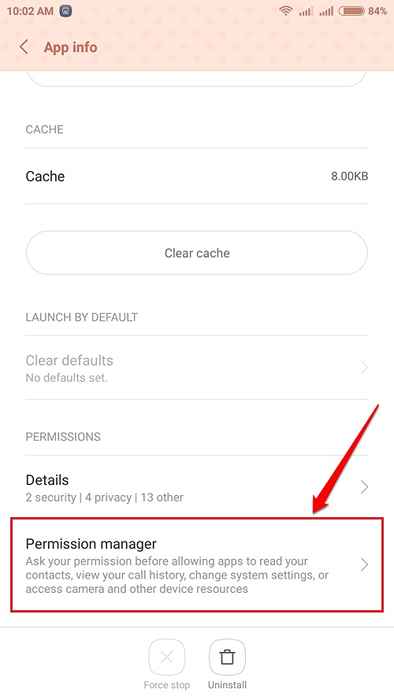
Uwaga: jeśli masz starszą wersję systemu operacyjnego Android zainstalowanego w telefonie, możesz nie być w stanie znaleźć opcji Menedżera uprawnień w twoich ustawieniach. W takim przypadku spróbuj odinstalować i ponownie instalować aplikację. Poproszony o pozwolenie na korzystanie z aparatu, pozwól mu na to.
Krok 5
- Przewiń w dół przez uprawnienia i kliknij ten, który mówi Kamera dostępu.
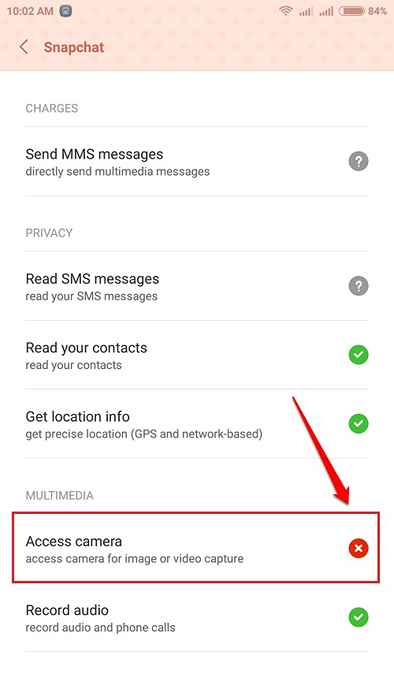
Krok 6
- Jak następny, uderz Zaakceptować opcja. Otóż to.
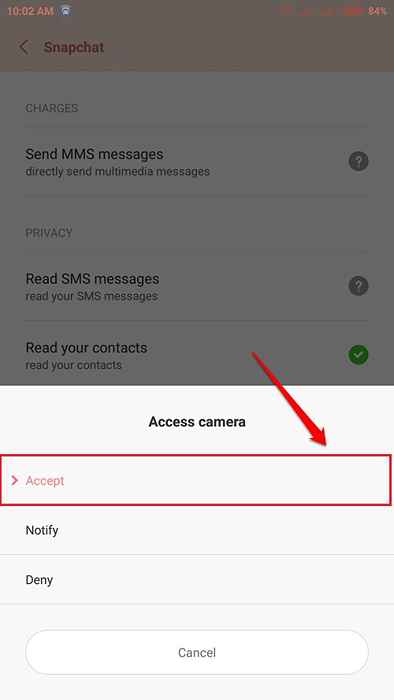
Krok 7
- Teraz, jeśli sprawdzisz Snapchat Po raz kolejny widać, że kamera otwiera się idealnie dobrze.

Jeśli powyższa metoda nie rozwiązuje problemu, spróbuj odinstalować i ponownie instalować aplikację. Jeśli problem nadal się utrzyma, problem może z aparatem. W takim przypadku sprawdź nasz artykuł na ten temat rozwiązany - aparat nie rozpoczął problemu w Android. Mam nadzieję, że problem zostanie rozwiązany dla Ciebie. Jeśli masz jakieś wątpliwości co do któregokolwiek z kroków, nie krępuj się zostawić komentarze, chętnie pomożemy. Bądź na bieżąco z bardziej przydatnymi sztuczkami, wskazówkami i hackami.
- « Jak zarejestrować się na stronie Digilocker
- Jak ustawić poziomy priorytetów powiadomień aplikacji w Windows 10 Action Center »

